В этой статья я покажу вам, как организовать вебинар с нуля, своими руками и (самое главное) совершенно бесплатно. Начнем с самых азов и постепенно перейдем к более сложным вещам.
- Постановка цели вебинара
- Что нужно для проведения вебинара
- Бесплатная площадка для вебинара
- Приглашение на вебинар
- Продвижение вебинара бесплатно
- План вашего вебинара
Постановка цели вебинара
Прежде чем начинать организовывать вебинар, вам нужно задать себе простой вопрос – в чем состоит цель вебинара? Отсюда мы и будем с вами плясать. Лично я всегда утверждал и утверждаю, что у вебинара может быть только две цели – что-то продать или чем-то научить. Очень часто начинающие вебинаристы эти две цели путают.
Например, будущий спикер может мне сказать – я хочу провести вебинар, чтобы показать людям возможности своей программы. Я хочу научить их пользоваться моей программой эффективно. В такой ситуации он искренне полагает, что цель вебинара – обучение. На самом деле, главная цель вебинара – это продвижение (читай «продажа») его программного обеспечения. Обучение – это просто способ продвижения и продажи.
Презентация для вебинара с большим видео спикера | Настройка PowerPoint и OBS Studio
Вообще, именно продвижение и продажа чего-либо чаще всего является целью, если человек спрашивает меня «как провести вебинар?» Давайте тогда именно эту ситуацию и рассмотрим подробнее – как правильно организовать свой первый промо вебинар, как технически проходят вебнары, и, самое главное – как провести вебинар бесплатно. Если вы справитесь с промо-вебинаром, то с обучающим вебинаром справитесь тем более. Здесь вы можете подробнее почитать о том, как заработать на вебинарах.
Что нужно для вебинара?
Если это ваш первый вебинар, то вам наверняка кажется, что это очень трудное занятие, и на это надо много денег и еще больше сил. На самом деле, вебинар можно провести вообще бесплатно. Что касается сил, то вот все, что нужно для проведения вебинара:
- Вебинарная площадка
- Аудитория
- План вебинара
Начнем с самого простого.
Бесплатная площадка для вебинара
Различных сервисов и программ для проведения вебинаров очень много. Отличаются они друг от друга по функционалу, стоимости и еще некоторыми мелочами. Сравнение платных площадок вебинаров мы проведем в следующий раз, в другой статье.
Пока можете обратить внимание на статью с обзором вебинарных площадок на сайте Ispring.ru.
Сейчас же я вам порекомендую гугл хенгаут. Это бесплатный и очень мощный сервис от компании гугл, который позволит вам проводить неограниченное количество вебинаров на любое количество людей. При этом вам не надо даже иметь свой сайт. Вы будете вести свой вебинар прямо через ютюб в режиме реального времени. Этот сервис очень сильно изменил рынок вебинаров.
Так что вам нельзя обойти его стороной.
Для того чтобы использовать хенгаут, вам надо просто зарегистрироваться в Гугл+. После этого у вас появится слева меню выбора (так называемая «Лента»). Там и будет интересующий нас «Hangouts».
Как записать вебинар | Программа для записи вебинаров
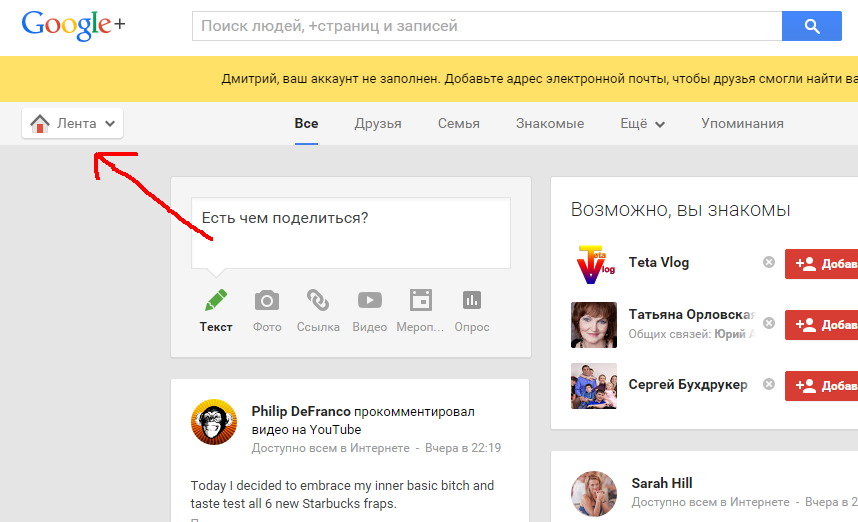
Вы сможете выбрать либо «Видеовстречи», либо «Прямой эфир». Видеовстречи больше похожи на групповые звонки в скайпе. Там вы сможете в режиме реального времени с видео общаться с несколькими людьми.
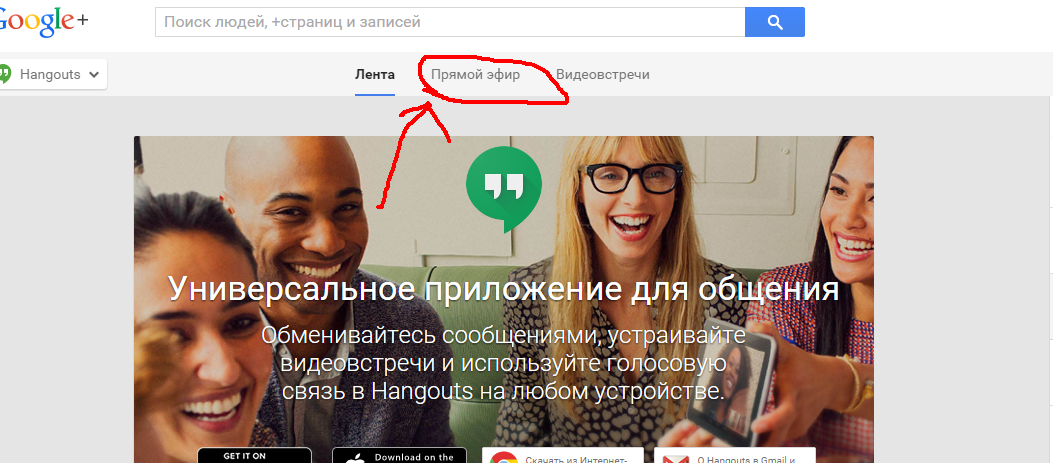
Если вам нужно провести вебинар на большую группу людей, то выбирайте «Прямой эфир». У хенгаута огромное количество функций. Как вести вебинар через хенгаут, мы рассмотрим в другой статье – «Вебинар на ютюб».
Приглашение на вебинар
Вот здесь немного сложнее. Собрать людей на вебинар – это дело не пяти минут. Вам потребуется хотя бы 3-4 дня для размещения приглашений. Однако я не советую анонсировать вебинар больше чем за 7 дней до его проведения. Иначе ваши зарегистрированные слушатели могут просто про него забыть за это время.
Смотрите на эту же тему: “ТОП-5 способов заработать на вебинарах” (откроется в новой вкладке)
Для сбора людей на вебинар недостаточно просто разместить ссылку на ваш запланированный в хенгауте прямой эфир. Во-первых, не все зарегистрированы в гугл плюс. А во-вторых, вам нужно иметь возможность пару раз напомнить людям о том, что вы проводите вебинар. Даже с напоминаниями придет не более 35% от зарегистрированных участников. А без напоминаний – вообще рискуете остаться у разбитого корыта (то есть в пустой вебинарной комнате).
Регистрация на вебинар
Напоминать людям о вебинаре лучше всего по электронной почте. Собрать емейлы участников вебинара бесплатно вы можете либо через сервис Justclick.ru (там же вы можете сделать страницу регистрации на вебинар), либо через другой сервис от гугла – Гугл формы.
Подробную инструкцию по работе с Justclick я вам напишу немного позже. Сейчас давайте рассмотрим, как собрать участников через Гугл формы.
Вы уже зарегистрированы в гугл плюс, поэтому больше нигде регистрироваться не надо. Переходите на страницу всех сервисов от гугл и выбираем «гугл диск» –> «Создать» –> «Еще» –> «Гугл формы».
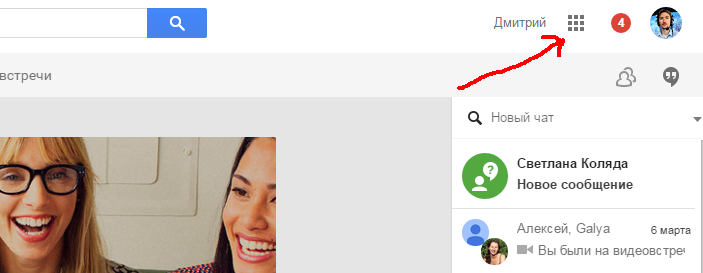
В поле «Новая форма» вводим название вашего вебинара. В поле «Описание» – немного подробнее о том, для кого этот вебинар и какую пользу он даст участникам. Далее создаем первое поле формы – «Ваше имя». Второе поле формы – «Ваш емейл».
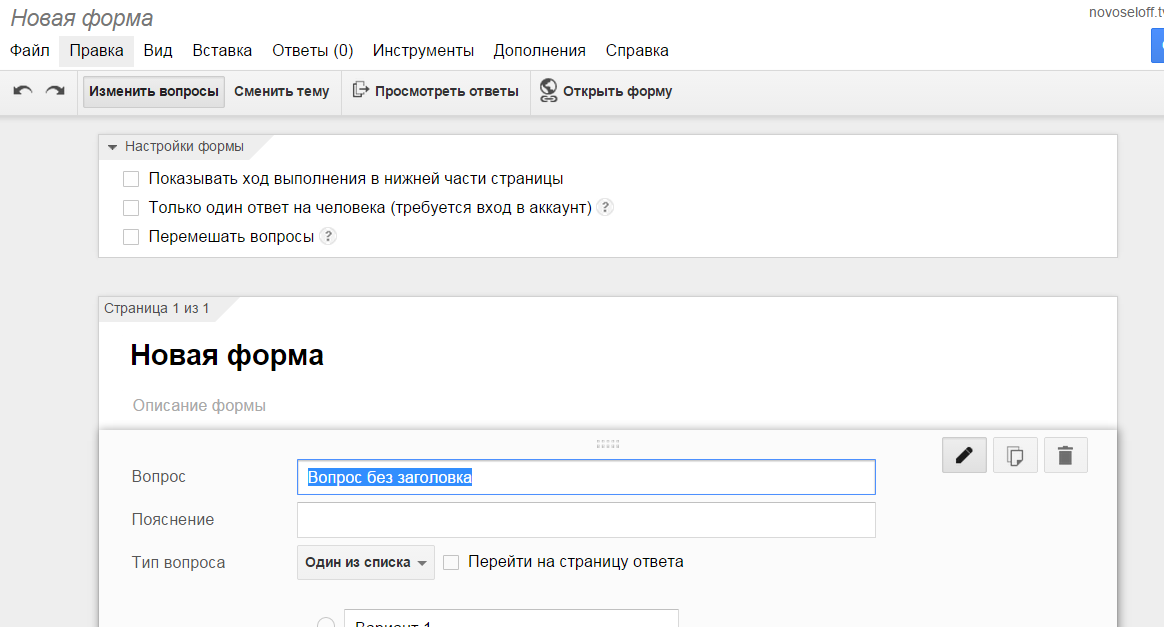
Тип вопроса выбираем «текст». Также вы можете поменять тему формы, чтобы она выглядела интереснее. Не забудьте поставить галочку «Сделать этот вопрос обязательным» для поля «Ваш емейл». Имя можно обязательным не делать.
Также вы можете разрешить пользователям изменить свои данные после заполнения (если они вдруг ошиблись при вводе данных).
Рекомендую вам поменять сообщение, которое пользователь получает после заполнения формы. Прежде всего, зайдите в меню «Дополнения» и установите бесплатное приложение «Form notifications». Это простое дополнение будет уведомлять вас, когда кто-то будет регистрироваться на вебинар, а также будет отсылать уведомление на указанный емейл человека, заполнившего форму. В настройках формы вы можете указать:
- После какого количества регистраций отправлять вам уведомление
- Какой вопрос запрашивает емейл участника (чтобы приложение знало, куда отсылать уведомление)
- Какой текст уведомления отсылать участнику
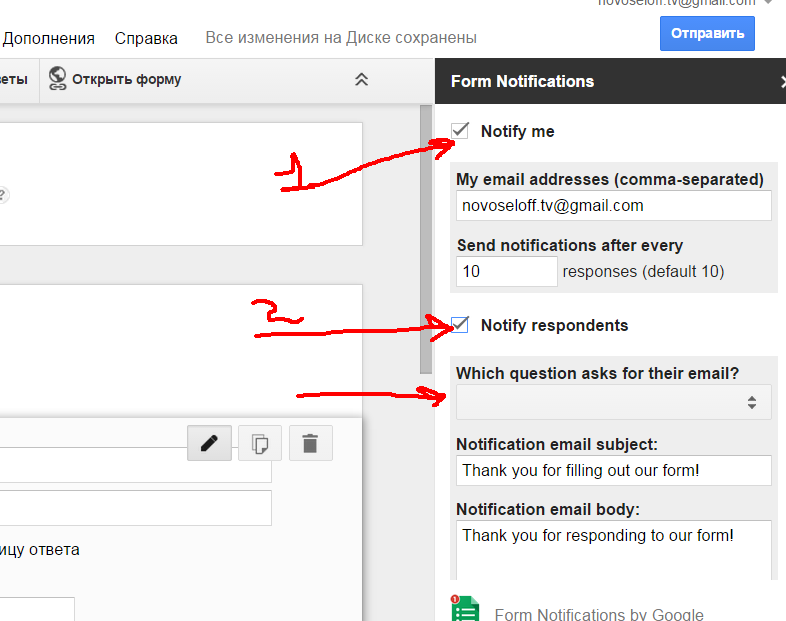
Рекомендую поставить тему уведомления «Поздравляем с регистрацией на вебинар». В теле уведомления еще раз укажите, когда и во сколько будет проходить вебинар, а также кратко опишите, почему ни в коем случае нельзя этот вебинар пропустить.
Кроме этого, измените статическое уведомление после регистрации на вебинар. Для этого, внизу страницы редактирования вопросов найдите поле «Ответ записан». Измените на «Поздравляем с регистрацией на вебинар. До встречи онлайн!» (или что-то типа того).
Теперь ваша форма окончательно заряжена для того, чтобы собирать емейлы участников вебинара. В ответах гугл формы вы сможете скопировать все собранные емейлы, и добавить в настройки прямой встречи в хенгаут. Теперь вы автоматически сможете отсылать напоминания о вебинаре зарегистрированным участникам.
Продвижение вебинара
Если вы хотите использовать вебинары для своего инфобизнеса, то рекомендую вам сначала прочитать статью “Инфобизнес с нуля – полная инструкция” (откроется в новой вкладке). Возможно, вам и не придется прямо сейчас самостоятельно продвигать ваш вебинар. Но если уж решили сами – то начинайте размещать ссылку на вашу форму регистрации везде, где только можете.
Смотрите на эту же тему: “Автовебинары – как организовать и заработать” (откроется в новой вкладке)
Реклама и продвижение вебинара – это тема отдельного большого разговора. Как раз сейчас готовлю для вас большую статью на эту тему. А пока ограничусь общими рекомендациями:
- Постарайтесь использовать все основные источники трафика в интернете для рекламы вашего вебинара.
- Разместите ссылку у себя на стене вконтакте и поделитесь ею с друзьями.
- Найдите тематические сообщества вконтакте и попробуйте опубликовать анонс вебинара там (на стене сообщества или в специальной теме, если такая есть).
- Попросите участников ставить лайки и репосты, чтобы ваше приглашение распространялось через вирусный маркетинг.
Эти простые приемы позволят вам собрать первую небольшую аудиторию, при чем совершенно бесплатно или очень недорого.
План вебинара
Теперь пришло время подумать – что и как говорить на нашем вебинаре? Средняя продолжительность вебинара 90 минут. За это время можно успеть сказать около 16 000 слов. Это 48 страниц текста(!) Ни в коем случае нельзя пытаться говорить «экспромтом». Вы должны абсолютно точно знать, что вы будете говорить.
В противном случае, ваша речь будет нудной, вы будете делать много пауз, темп речи будет низкий. Не удивляйтесь, если все слушатели разбегутся задолго до конца вашего вебинара.
У меня есть целая пошаговая инструкция, что и как надо говорить на вебинаре, чтобы людям было интересно, и чтобы они в конце купили то, что вы предлагаете.
Смотрите на эту же тему: “Сценарий продаж на вебинарах за 9 шагов” (откроется в новой вкладке)
Напоминаю, что мы не всегда продаем что-то за деньги. На вебинаре мы можем продвигать демо-версии нашей программы, приглашать людей куда-то зарегистрироваться, или просто распространять какую-то идею.
Главное – иметь конкретный результат вашего выступления в цифрах, а не просто «вроде всем понравилось». Используйте наш “Калькулятор доходов с вебинаров”, чтобы прикинуть, на какой заработок вы можете рассчитывать.
Здесь вы можете найти полный сценарий продаж на вебинаре. А в данной статье я приведу вам основные моменты, на которые вы должны обратить внимание.
1. Доверие
Если вы что-то продвигаете или продаете, то аудитория прежде всего должна увидеть в вас эксперта, то есть человека, которому можно доверять в этом конкретном вопросе. Поэтому вначале вебинара нужно рассказать, каких успехов вы добились на этом поприще. Можете посмотреть примеры сторителлинга для того, чтобы звучать убедительнее.
2. Ценность
Вам надо четко и понятно объяснить людям выгоду и ценность того, что вы продаете на вебинаре. Особенно, если вы хотите брать за это деньги. Слушатели должны увидеть, что ценность вашего предложения во много раз превосходит запрашиваемую вами цену. По большому счету, вы должны «создавать ценность» в течение всего вебинара. В основной части вебинара вы должны давать основной контент, постоянно подчеркивая, какую ценность (в деньгах или во времени) это несет вашим потенциальным клиентам.
3. Уникальность
Вы должны уметь объяснить, почему данное решение надо брать у вас, а не у ваших конкурентов. Этот этап так же называют «отстройкой от конкурентов». Это можно оставить на конец вебинара. К этому моменту ваши слушатели уже должны осознавать – зачем им ваше решение. Сделайте так, чтобы они не ушли сравнивать ваше решение с аналогами на рынке, а остались с вами.
Это, конечно, очень общий план вебинара. В другой статье мы с вами подробно и по шагам разберем, как продавать на вебинаре, но основную идею, я надеюсь, вы уловили. Если вы освоите эти техники, то работа на вебинарах будет приносить вам отличный доход.
Резюме: Как организовать вебинар своими руками и бесплатно
- Создаете «прямой эфир» в Гугл Хенгаут
- Создаете форму регистрации в Гугл Формах
- Размещаете ссылку на форму регистрации в соцсетях
- Просите участников распространить информацию о вашем вебинаре
- Готовите план вебинара заранее
- Вначале вебинара стараетесь вызвать максимум доверия у аудитории
- В основной части вебинара даете контент и подчеркиваете ценность вашего предложения
- В конце вебинара отстраиваетесь от конкурентов
Не переживайте, если с первого раза у вас не получится заработать (или вообще собрать кого-нибудь на вебинар). От раза к разу у вас будет получаться все лучше. Рекомендую изучить мои углубленные статьи по каждому из этих пунктов, чтобы повысить эффективность ваших вебинаров в разы.
Надеюсь, эта статья была для вас полезна. Не забудьте скачать мою книгу «Автостопом к миллиону». Там я показываю вам самый быстрый путь с нуля до первого миллиона в интернете (выжимка из личного опыта за 10 лет = )
Источник: novoseloff.tv
3 способа сделать запись вебинара со звуком
Если ребенок по какой-то причине пропустит онлайн-занятие, вы можете записать его на компьютер и пересмотреть в любое время. В статье разберем 3 способа записи вебинара, а чтобы узнать о всех программах и приложениях, читайте полный обзор по ссылке.
Как записать вебинар с помощью Экранной Студии
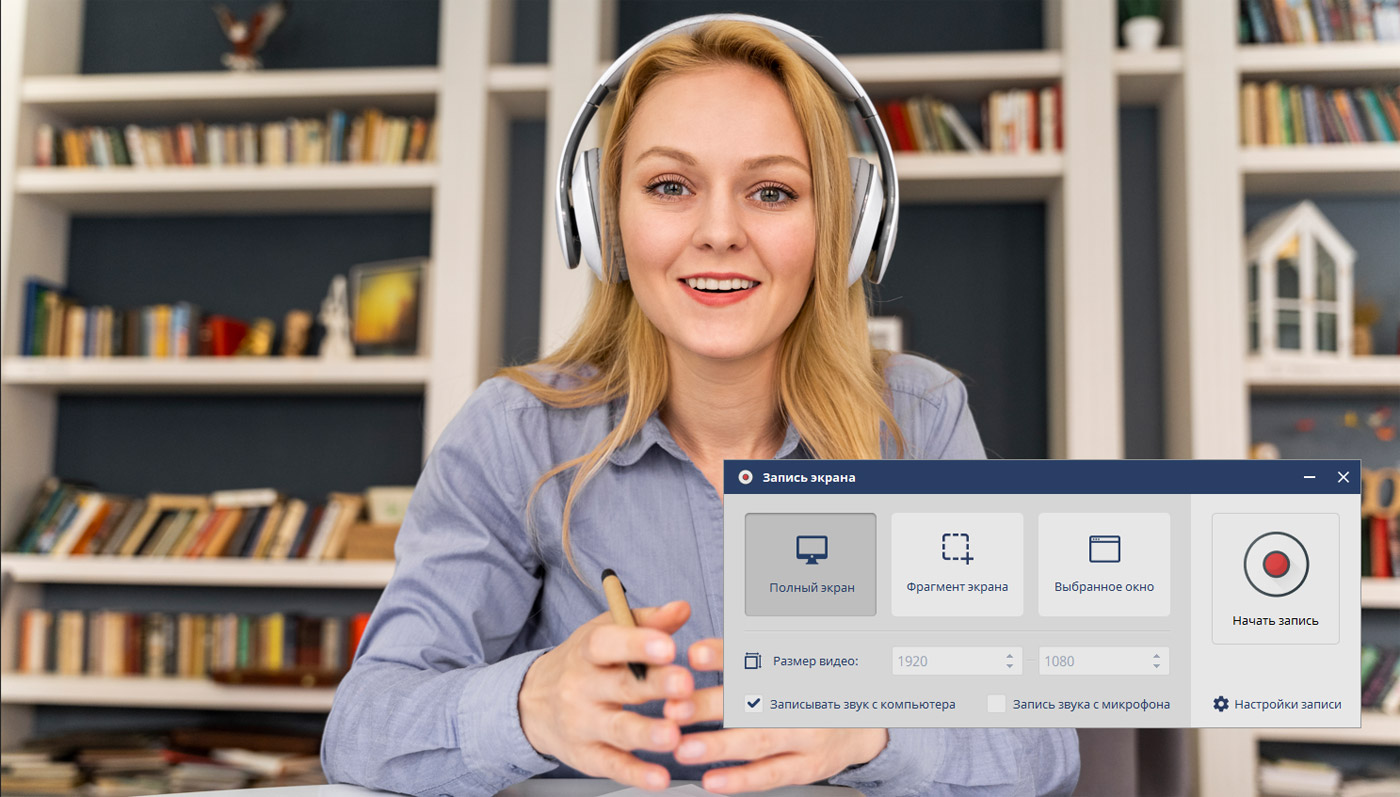
Программа предназначена для захвата видео с экрана. После нажатия кнопки родители смогут записать вебинар в видеоплеере, изображение с веб-камеры, в браузере и многое другое. Всего 3 режима захвата: полноэкранный, выделенная область и активное окно (например вкладка в браузере). Ограничений на длительность съемки нет. Процесс можно ставить на паузу, если нужно сделать перерыв или возникли проблемы с сетью.
Если не знаете, как скачать видео с вебинара, запустите процесс воспроизведения ролика и одновременно запись экрана. Видеофайл автоматически сохранится в выбранной папке. Таким способом можно записывать трансляции из Zoom, Discord, Skype, Meetings и аналогичных площадок.
Как сделать запись: пошаговая инструкция
1. Загрузите дистрибутив приложения Экранная Студия по ссылке. После окончания установки запустите программу и выберите пункт «Записать видео с экрана».
2. Откройте запись вебинара или откройте трансляцию. Если вебинар разворачивается на весь экран, выберите режим «Полный экран», если нет ― выделите окно вручную мышкой.
3. Нажмите кнопку «Начать запись» и дождитесь старта через 5 секунд. Окно записи можно свернуть. Для завершения съемки щелкните F10. Если нужно поставить на паузу, используйте клавишу F8. 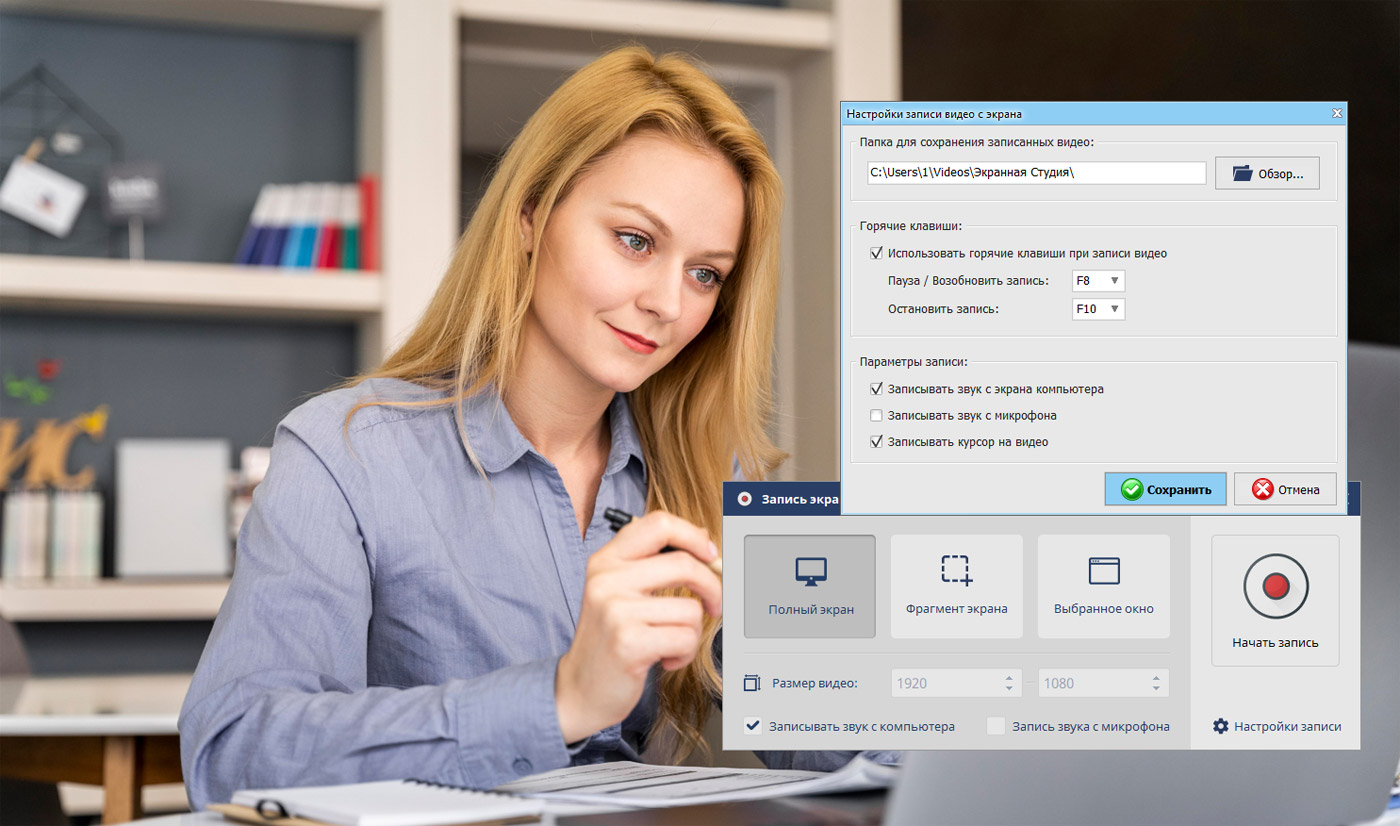
4. Ролик автоматически подгрузится во встроенный редактор. Здесь запись можно обработать: обрезать лишние фрагменты, улучшить качество изображения. 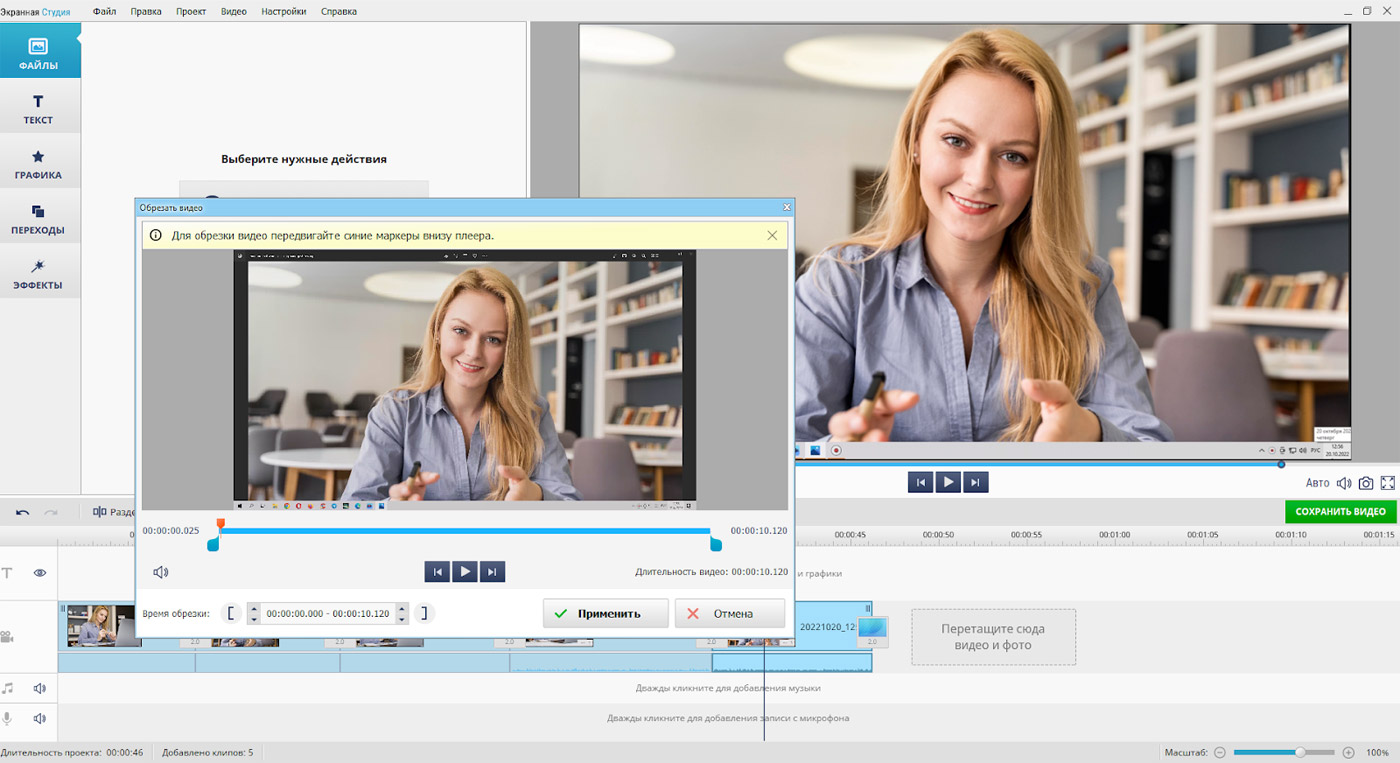
5. Под окном предпросмотра найдите кнопку «Сохранить видео». Далее вы можете выбрать готовые настройки для экспорта на ПК, смартфон и другие устройства. Запись можно также напрямую загрузить на Youtube-канал. 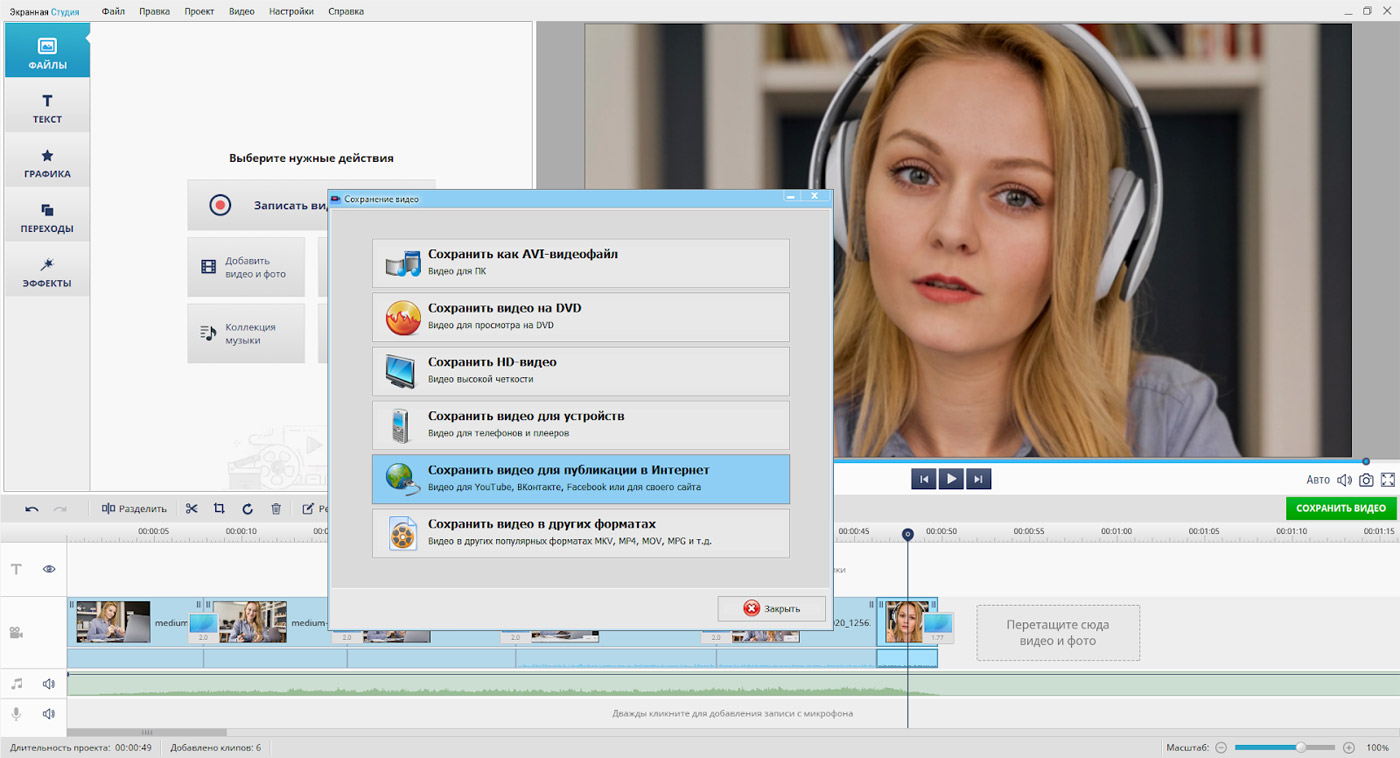
Как записать вебинар со звуком онлайн в сервисе Screen Capture
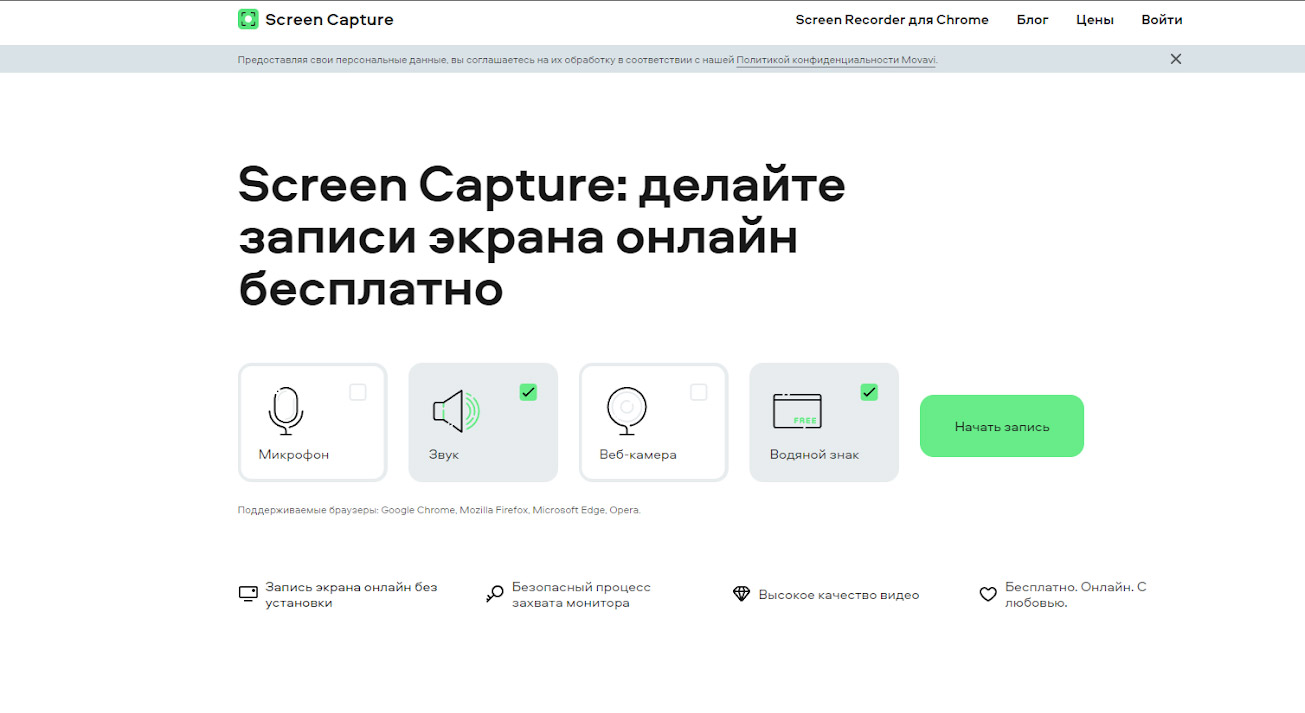
Сервис поможет записать вебинар онлайн бесплатно, без установки дополнительных программ на компьютер. Работает во всех популярных браузерах — Google Chrome, Mozilla Firefox, Opera. Ролики сохраняются в формате MP4, есть предварительный просмотр. Ограничений по продолжительности видеоролика нет. Для новичков на сайте представлено подробное описание процесса захвата экрана и ответы на самые распространенные вопросы.Для более продвинутых пользователей существует версия для ПК ― в ней больше функций, есть инструменты редактирования.
1. Перейдите на главную страницу Screen Capture и задайте настройки записи. Отметьте запись звука, чтобы в результате файл сохранился с аудиодорожкой.
2. Нажмите зеленую кнопку «Начать запись» и выберите режим захвата. В онлайн-рекордере можно записать весь экран целиком, окно запущенного приложения или одну из вкладок в браузере.
3. Запустите воспроизведение школьного вебинара и начните запись происходящего на экране. Для завершения нажмите «Остановить».
4. Откроется страница с плеером для предпросмотра и с кнопкой скачивания. На сайте доступен экспорт только в MP4, больше форматов ― в десктопном варианте. Если используете сервис бесплатно, на ролике будет водяной знак.
Как записать вебинар на компьютер с Xbox Game Bar
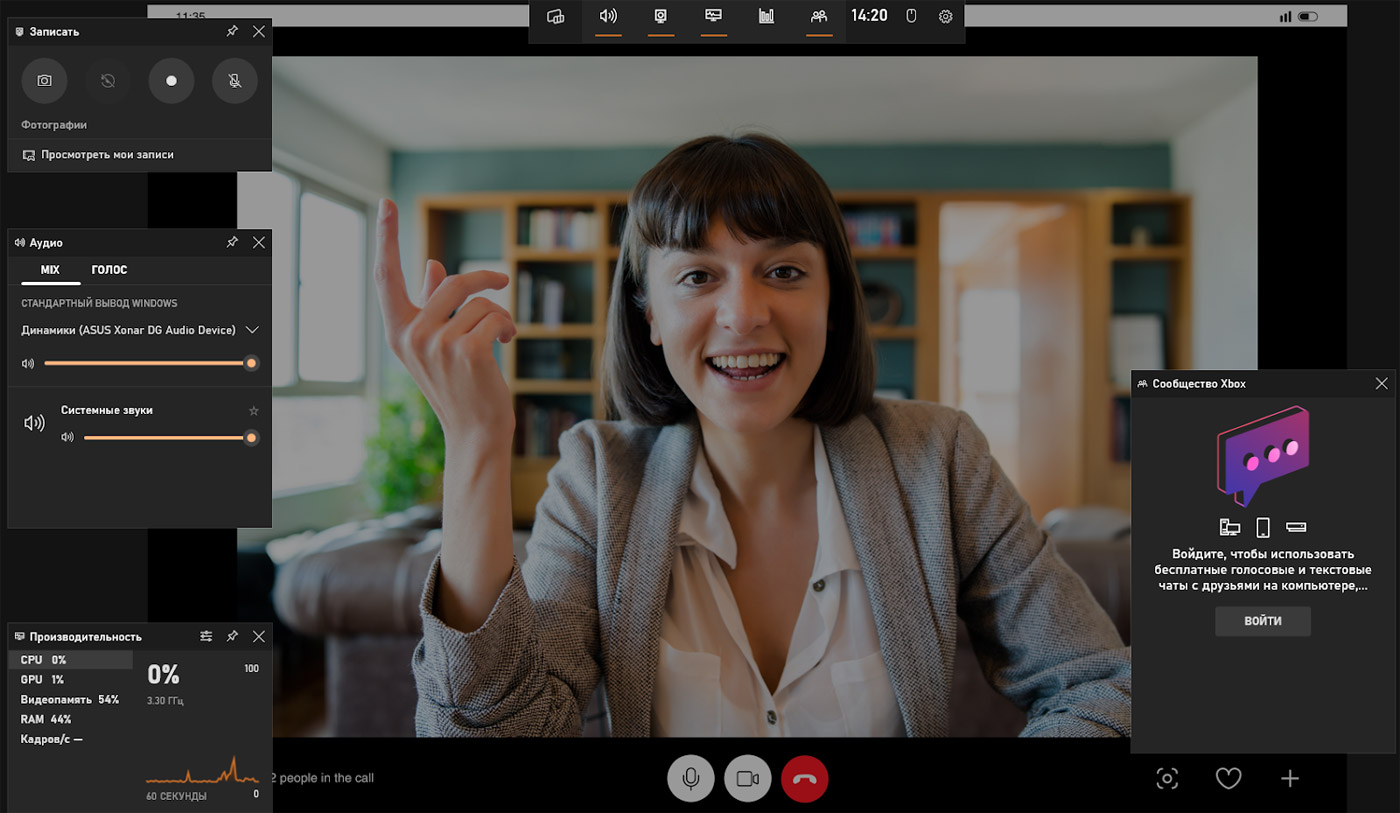
Если вы хотите обойтись без скачивания программ, можно воспользоваться встроенным инструментом ― игровой панелью Xbox Game Bar. Она по умолчанию установлена в системе Windows 10 и вызывается комбинацией клавиш Win + G. Панель подходит для записи активного приложения. Обладает скромным функционалом без возможности редактирования ― можно только захватить экран или сделать скриншот.
- Запустите программу с вебинаром. Откройте панель Xbox и нажмите на шестеренку, чтобы настроить параметры записи.
- На вкладке «Записать» нажмите кружок. Другой вариант — используйте комбинацию Win + Alt + R.
- Все сохраненные материалы автоматически появятся в папке «Мои видеозаписи».
Заключение
Какую программу для записи вебинаров выбрать, зависит от цели и ваших навыков. Приложение Экранная Студия — удобный способ сохранения продолжительных лекций, уроков, а также монтажа целого курса. Запись на сайте Webinar можно скачать, только если занятие проходило через этот портал. Панель от Xbox ― простой и доступный вариант, но подойдет только пользователям Windows 10.
Источник: chudesenka.ru
Полное руководство по записи вебинаров с помощью лучшего инструмента
Вам нужно или просто хотите записывать свои онлайн-встречи или семинары, но не знаете, как это сделать, поскольку вы не являетесь организатором? Учитывая, что хосты обычно являются единственными, кто имеет право на записывать вебинары так как все они имеют привилегию модератора.
Тем не менее, как участник, будет время, когда вы захотите иметь видеокопию всей конференции, а не только протокол собрания. Это, кроме того, также предоставит вам реальную копию памятной встречи, поскольку все важные люди там. По этой причине многие, у кого такой же сценарий, решили найти лучший способ записать свою конференцию в качестве ее части слушателя. Поэтому, чтобы помочь вам в этом, мы решили написать эту статью, чтобы показать вам лучший вариант записи вебинара.
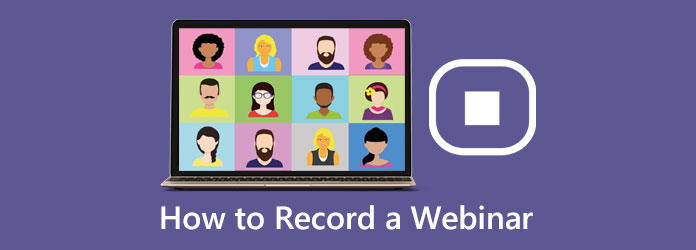
- Часть 1. Что такое вебинар и зачем его записывать
- Часть 2. Как записать вебинар
- Часть 3. Часто задаваемые вопросы о записи вебинара
Часть 1. Что такое вебинар и зачем его записывать
Прежде чем мы познакомим вас с лучшими рекомендациями по записи ваших вебинаров, давайте сначала разберемся в этом.
Что такое вебинар?
Вебинар — это сочетание слов «сеть» и «семинар». Другими словами, это семинар, который проводится онлайн или в Интернете. Чтобы объяснить далее, это виртуальное мероприятие в режиме реального времени, обучающее аудиторию или участников фрагментам информации по теме. Учебная презентация включает мультимедийные компоненты, такие как видео, аудио и фотографии. Он отличается от обычной видеоконференции, которая обычно включает встречи и мозговой штурм, потому что вебинар направлен на информирование, обучение или обучение.
Зачем записывать вебинар?
Поскольку вебинар предназначен для образовательных целей, вы должны знать, почему другие предпочитают записывать вебинар в прямом эфире. В противном случае, давайте обсудим, почему вам также следует записать свою жизненно важную конференцию на вебинар. Учитывая тот факт, что образование — это слиток золота, который мы добываем, мы должны понимать и относиться к нему как к ценности. Таким образом, наличие копии обучения похоже на наличие сундука, в котором вы храните свой золотой слиток. Кроме того, когда вы сохраните эти знания, полученные на вебинаре, вы также сможете однажды поделиться ими с членами вашей команды или друзьями.
Платформы для проведения вебинаров
При проведении онлайн-семинара вы можете использовать приложение Zoom. Это приложение, помеченное как программа для видеоконференций, поддерживает онлайн-общение, например вебинары Zoom. Однако когда дело доходит до записи видео, Zoom не может предоставить вам доступ к этому, поскольку в нем отсутствует эта функция записи.
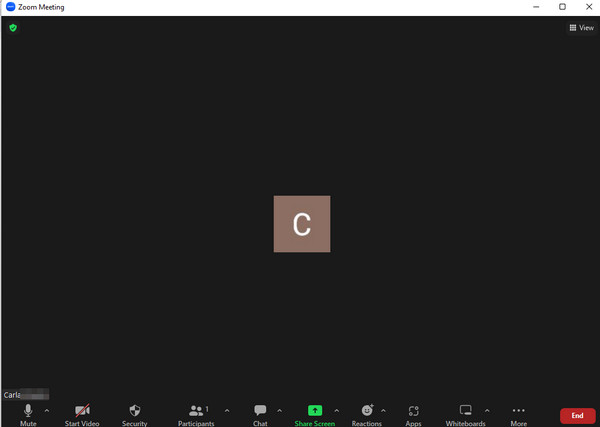
Еще одна платформа, которую вы можете использовать для образовательной конференции, — это Teams от Microsoft. Это приложение, продвигающее онлайн-классы, встречи и семинары. В отличие от Zoom, в Teams есть функция записи, позволяющая записывать онлайн-встречи. Однако эта функция записи позволяет записывать только организатору собрания, а не членам аудитории.
Кроме того, он позволяет записывать только до 4 часов. По этой причине, если вы не являетесь организатором вебинара Teams, вы все равно не сможете его записать.
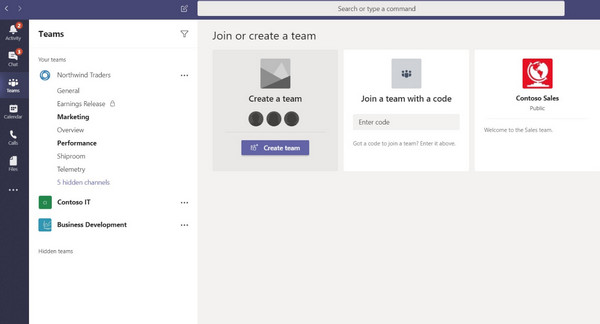
Часть 2. Как записать вебинар
Предположим, вас пригласили на вебинар, и вы хотели бы записать его по какой-то причине. В этом случае вы должны использовать хороший инструмент для записи, который будет эффективно выполнять эту работу за вас. Использовать Захват экрана Tipard, замечательный рекордер, который вы можете получить на компьютере Mac и Windows.
Кроме того, этот Tipard Screen Capture представляет собой мощное программное обеспечение для записи, которое позволяет записывать онлайн-встречи, видео, игровые процессы, аудио, экраны, телефоны, веб-камеру и окна на высококачественном дисплее. Кроме того, вам не нужно быть экспертом, чтобы хорошо ориентироваться в нем, потому что этот инструмент имеет простой и удобный интерфейс, который лучше всего подходит для начинающих. Кроме того, это лучшее программное обеспечение для записи вебинаров может обеспечить вам отличное качество звука, создавая чистый и четкий звук на вашей важной встрече.
Более того, вам наверняка понравятся дополнительные инструменты редактирования, которые он предоставляет для улучшения вашего вывода, такие как видеокомпрессор, расширенный триммер, слияние файлов, редактор метаданных мультимедиа и конвертер. Не говоря уже о предустановках, которые вы можете персонализировать для предпочитаемого формата файла, настроек видео, места назначения файла, настроек звука, настроек снимков экрана и места назначения файла. Вы правильно прочитали. Этот снимок экрана Tipard предлагает функцию снимка экрана, которую вы можете использовать, чтобы помочь вам захватить презентацию, выделенную на собрании. Итак, без лишних слов, давайте все увидим долгожданные шаги по записи вебинара с помощью этого лучшего средства записи экрана.
Шаг 1. Загрузите и установите инструмент
Прежде всего, найдите минуту, чтобы загрузить и установить Tipard Screen Capture на свое компьютерное устройство. Для этого нужно будет использовать Скачать кнопки, указанные ниже.
Шаг 2. Выберите записывающее устройство для вебинара
Как только инструмент станет доступен, запустите его. Достигнув основного интерфейса, выберите инструмент записи, который вы будете использовать для записи вебинара. Для этого можно использовать Видеомагнитофон или Окно рекордер, который вы видите рядом с Рекордер игры . А пока давайте выберем Видеомагнитофон инструмент.
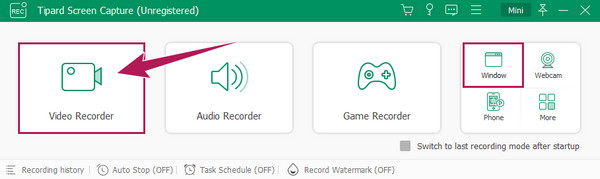
Шаг 3. Установить соответственно
На этот раз, пожалуйста, найдите время, чтобы установить Монитор раздел и выберите, следует ли записывать в полном или пользовательском отображении. Затем установите Звуковая система для аудио семинара.
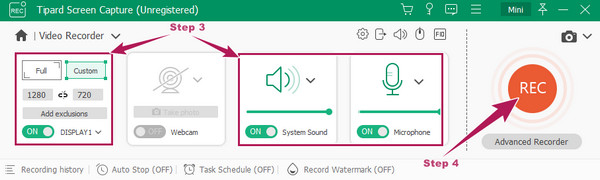
Шаг 4. Запишите вебинар бесплатно
Когда все готово, дождитесь начала вебинара. Затем запустите процесс записи, нажав REC красная кнопка на главном интерфейсе.
Шаг 5. Сохранить записанное видео
Когда вебинар закончится, нажмите кнопку Stop красная кнопка на плавающей панели. После этого появится окно предварительного просмотра, где вы сможете воспроизвести запись Проверять. Когда все хорошо, нажмите кнопку Готово вкладку, и она сохранит вашу запись.
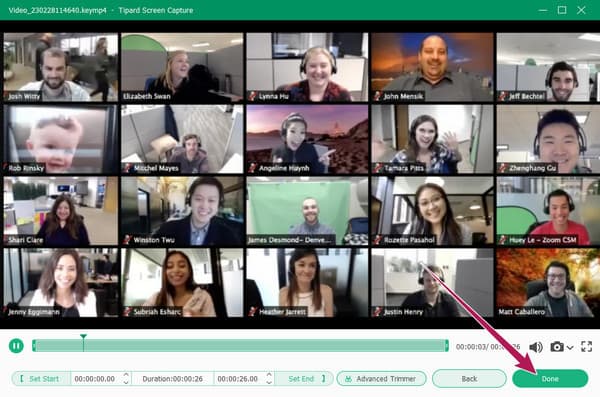
Часть 3. Часто задаваемые вопросы о записи вебинара
Все узнают об этом, когда я запишу наш вебинар?
Это зависит. Они узнают через уведомление, если вы записываете с помощью приложения для видеоконференций. Но если вы используете сторонний инструмент, то они не будут.
Как записать вебинар на Mac без стороннего инструмента?
Если вы используете Mac и не хотите, чтобы сторонний инструмент записывал ваш вебинар, вы можете использовать QuickTime. Нажмите меню «Файл», затем кнопку «Новая запись экрана». После этого нажмите кнопку записи, чтобы начать.
Есть ли ограничение по времени вебинара?
Нет. Проведение вебинара не имеет ограничения по времени. Следовательно, вы можете проводить вебинар в любое время.
Вот оно. Окончательный инструмент и руководство для облегчения вебинар записи. Если у вас есть семинар по Zoom и Teams, который вы хотите записать и не знаете, сколько времени это займет, то лучше использовать Захват экрана Tipard. Записывайте неограниченное время, которое вам нужно, без каких-либо компромиссов.
Размещено от Лилия Старк в Запись видео
Март 08, 2023 14: 14
Вам могут понравиться эти статьи
![]()
Нажмите здесь, чтобы присоединиться к обсуждению и поделиться своими комментариями

Источник: ru.tipard.com